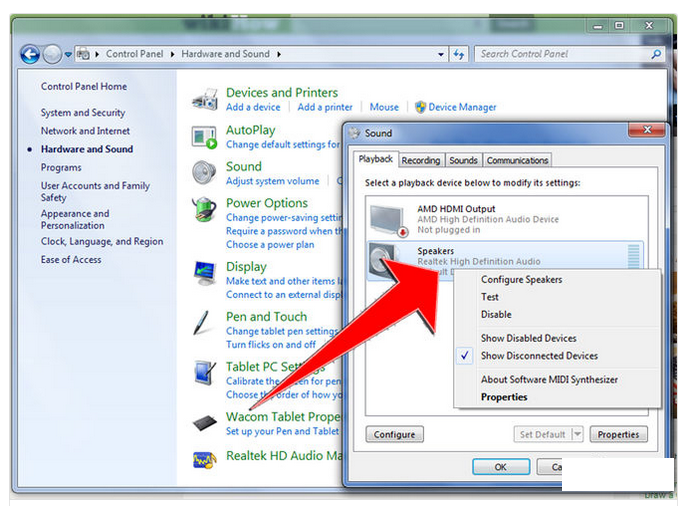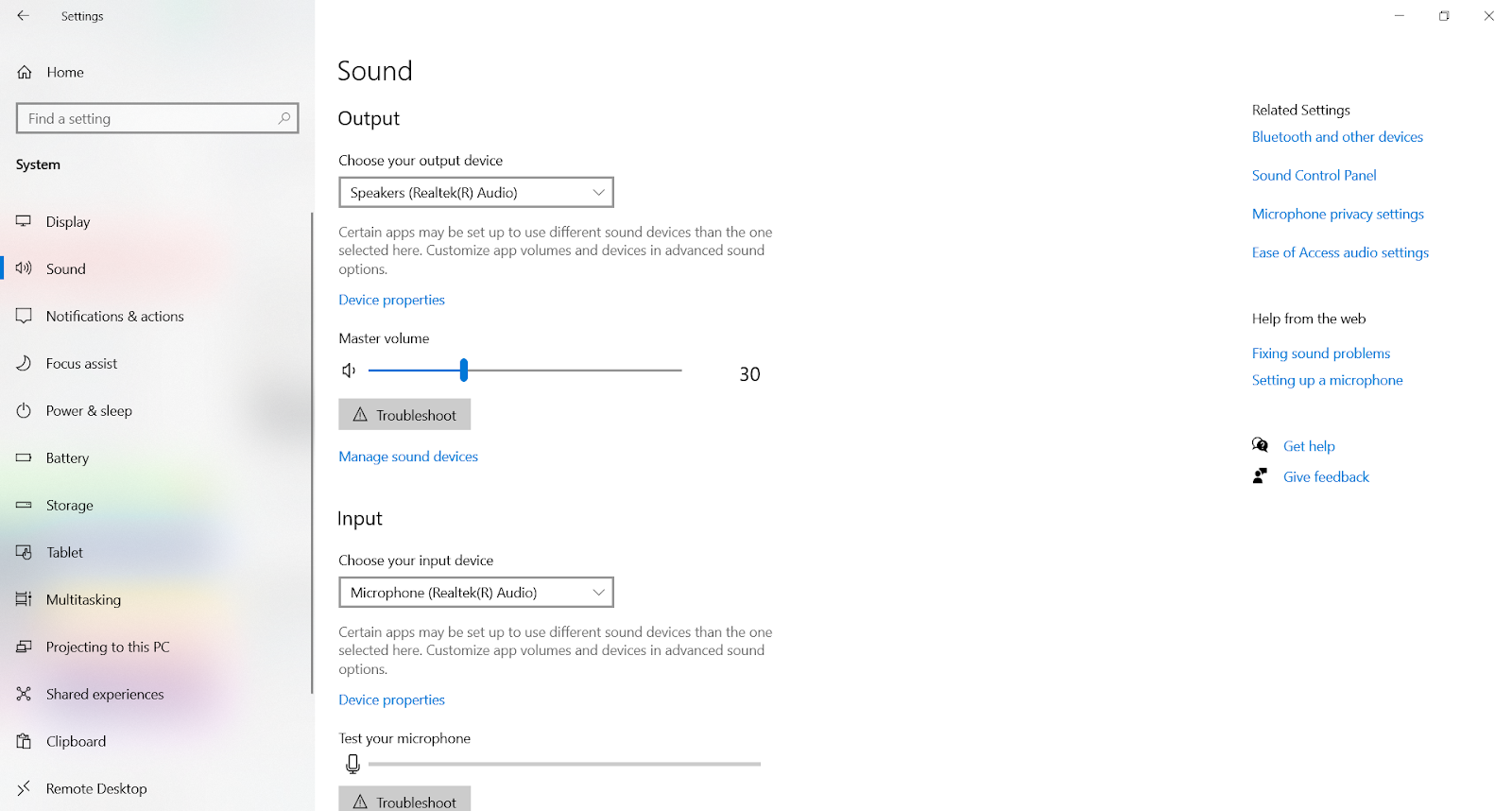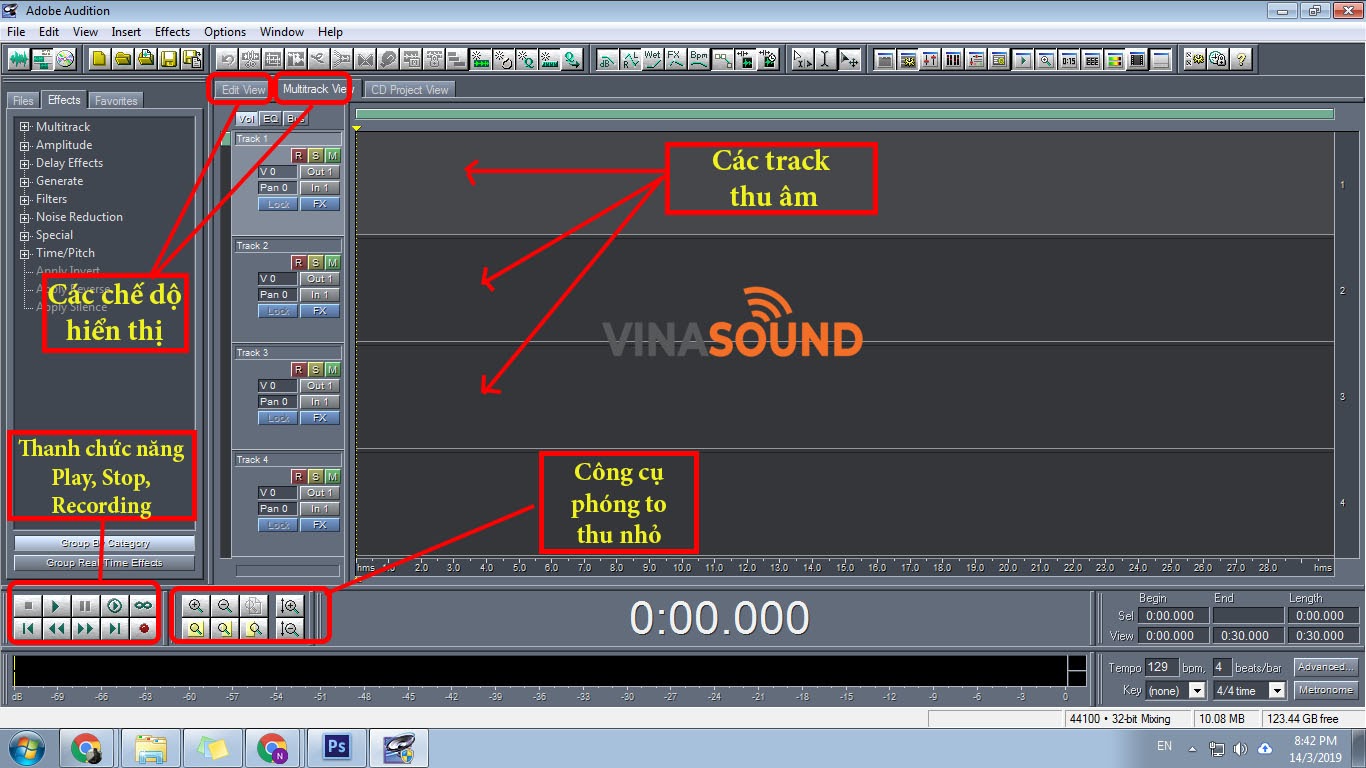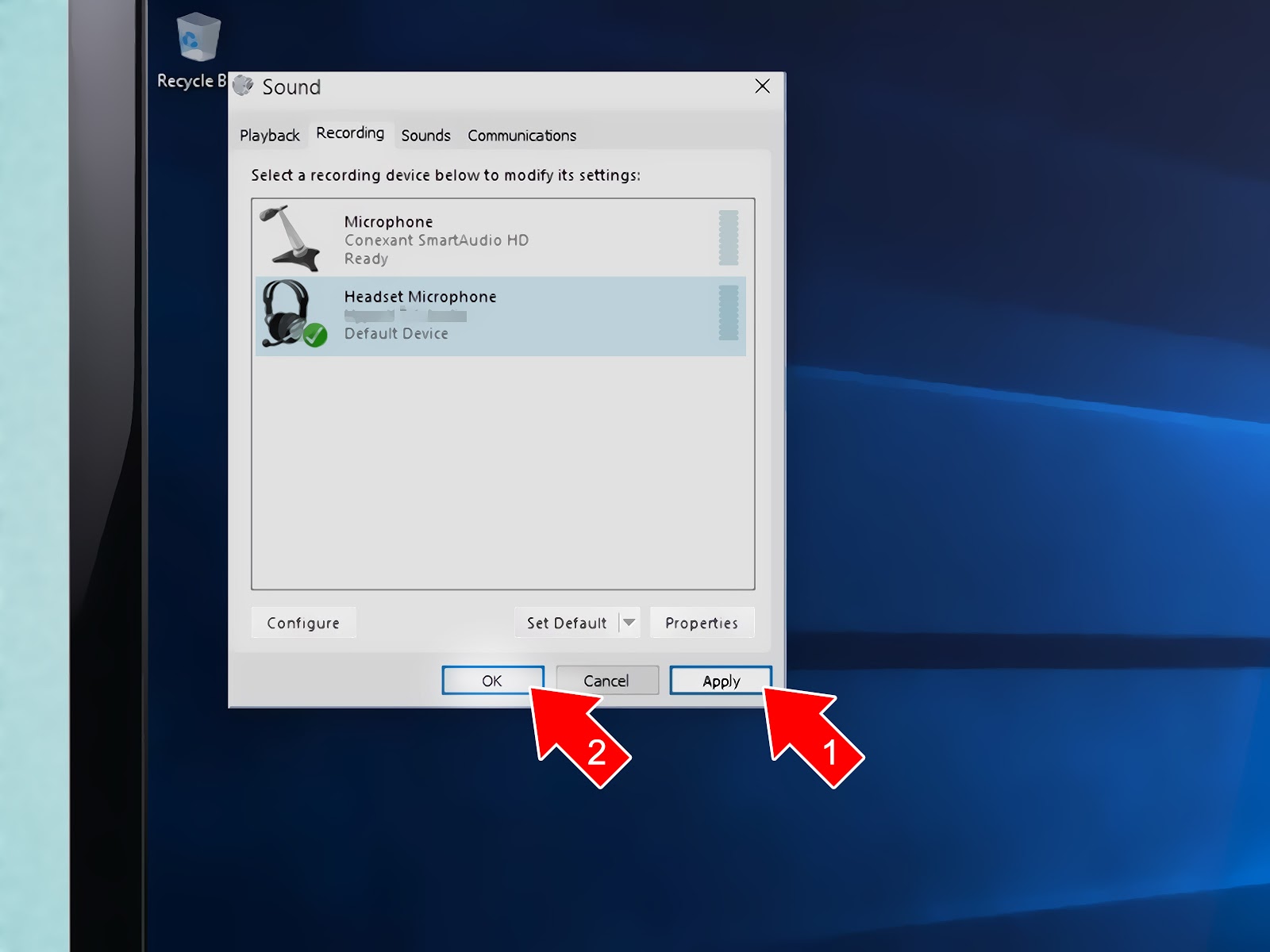Bạn đang cần kết nối tai nghe với PC Windows 7? Vậy bạn có biết làm thế nào để kết nối đầu cắm tai nghe với PC win 7 chưa? Cùng đón đọc bài viết này để tìm ra cách kết nối tai nghe với máy tính Win 7 nhé
Kết nối tai nghe với máy tính Windows 7
Nếu là tai nghe không dây, bạn chỉ cần cắm đầu USB với khe cắm máy tính là tai nghe có thể kết nối được. Tuy nhiên, với tai nghe có dây thì đôi khi cắm vào cổng vẫn không thể kết nối được, bạn cần thiết lập một số cài đặt nhất định.
Cách kết nối tai nghe có dây với máy tính
Điều đầu tiên là bạn phải kiểm tra các giắc cắm tai nghe để biết chính xác kích thước của nó có phù hợp với kích thước của ổ cắm trong máy tính Windows 7 hay không. Thường thì giắc cắm tai nghe 3,5 mm sẽ phù hợp với hầu hết mọi loại máy tính Windows để bàn.
Làm sao xử lý máy tính không nhận tai nghe Win 7?
Trên thân máy tính bạn sẽ thấy có 2-3 lỗ jack cắm tai nghe. Mặt sau thường hiển thị màu xanh có biểu tượng tai nghe đối với khu vực jack cắm tai nghe điện thoại. Sau đó bạn có thể kết nối tai nghe một cách dễ dàng.
Tuy nhiên, để nhận biết rằng tai nghe có được lắp vào máy tính thành công hay không thì cấu hình âm thanh của tai nghe phải được thiết lập trên máy tính. Sau đó thì bạn mới sử dụng được.
- Bước 1: Đầu tiên, nhấp vào góc dưới bên trái của màn hình máy tính để khởi động hộp Windows. Sau đó hãy truy cập vào Control Panel trong thanh tìm kiếm.
- Bước 2: Sau khi bảng điều khiển Control Panel xuất hiện, click vào phần cứng và âm thanh. Kế đó tiếp tục chọn tab âm thanh.
- Bước 3: Tiếp theo, nhấp vào nút Definition Audio trong mục Device. Rồi nhấp chuột phải và chọn Test. Cuối cùng là nhấp OK dưới khung cuối cùng để hoàn thành lệnh.
- Bước 4: Để tùy chỉnh âm lượng, nhìn xuống góc dưới cùng bên phải và nhấp chuột phải để chọn Open Volume Mixer.
- Bước 5: Kích chuột chọn biểu tượng chiếc sừng để điều chỉnh âm thanh phát ra.
Bạn có thể điều chỉnh đến âm lượng bằng cách chọn xoay thanh Volume rồi điều chỉnh âm thanh bình thường theo cách bạn muốn.
Kết nối tai nghe Bluetooth
Nếu đã cắm dây vào mà vẫn chưa có tín hiệu, trước khi làm gì, bạn phải xác định nguyên nhân xem đó là do ổ cắm đã lỏng, đã cũ hay do chưa có phần mềm cài đặt. Bạn hãy thử các vấn đề theo các bước sau:
- Bước 1: Bật tai nghe bằng cách nhấn nút nguồn trên tai nghe để khởi động. Nếu tai nghe của bạn chưa được sạc đầy, vui lòng cắm sạc để đảm bảo thiết bị không bị mất nguồn trong quá trình kết nối.
- Bước 2: Mở Start bằng cách nhấp vào biểu tượng Windows ở góc dưới bên trái màn hình. Cửa sổ “Start” sẽ xuất hiện.
- Bước 3: Mở cài đặt bằng cách nhấp vào biểu tượng bánh răng ở góc dưới bên trái của cửa sổ Start.
- Bước 4: Nhấp vào Thiết bị bằng cách thực hiện các bước tùy chọn cho các thiết bị ngoại vi nằm ở giữa trang cài đặt.
- Bước 5: Nhấp vào Bluetooth & thiết bị khác. Tab này sẽ nằm ở góc trên bên trái của trang “Thiết bị”.
- Bước 6: Nếu chức năng Bluetooth chưa được bật, hãy nhấp vào công tắc Bluetooth. Nút này nằm gần đầu trang tiêu đề với icon của “Bluetooth” bên dưới. Khi đó, Bluetooth sẽ chuyển sang màu xanh lam để cho bạn biết rằng Bluetooth hiện đang được bật.
- Bước 7: Nhấp vào “Thêm Bluetooth hoặc thiết bị khác”. Sau đó, một menu Bluetooth khác sẽ được mở ra.
- Bước 8: Nhấp vào icon Bluetooth xuất hiện ở đầu menu.
- Bước 9: Bấm vào nút ghép nối trên tai nghe. Nút này thường nằm phía trên nút được ghép nối hoặc bên cạnh tùy thuộc vào kiểu tai nghe mà bạn muốn kết nối. Bạn sẽ thấy nút ghép nối có biểu tượng Bluetooth.
- Bước 10: Tên thiết bị sẽ xuất hiện trong trình duyệt của Bluetooth sau vài giây trên bảng điều khiển. Bạn có thể nhấp vào tên của tai nghe. Tên tai nghe thường là sự kết hợp giữa tên của nhà cung cấp và số hiệu của tai nghe. Nếu tên của tai nghe không xuất hiện trong bảng điều khiển, bạn hãy tắt Bluetooth. Sau đó nhấp vào nút ghép nối trên tai nghe rồi bật lại Bluetooth một lần nữa.
- Bước 11: Nhấn vào những cái tên tai nghe mà bạn muốn kết nối. Sau khi kết nối, tai nghe sẽ được ghép nối với máy tính của bạn và có thể được xuất hiện trong cài đặt Windows.
Kiểm tra driver âm thanh xem đã cài hay chưa?
Cách thiết lập âm thanh tai nghe trong Windows
Cài đặt tai nghe cho máy tính win 7
- Bước 1: Mở để bắt đầu bằng cách nhấp vào biểu tượng Windows ở góc dưới bên trái màn hình. Cửa sổ “Bắt đầu” sẽ xuất hiện.

- Bước 2: Nhập âm thanh mà bạn muốn vào máy tính trên ứng dụng cài đặt âm thanh.
- Bước 3: Nhấp vào tab Âm thanh. Ứng dụng hình chiếc loa nằm ở đầu cửa sổ Start.
- Bước 4: Nhấp vào tên tai nghe ở giữa cửa sổ.
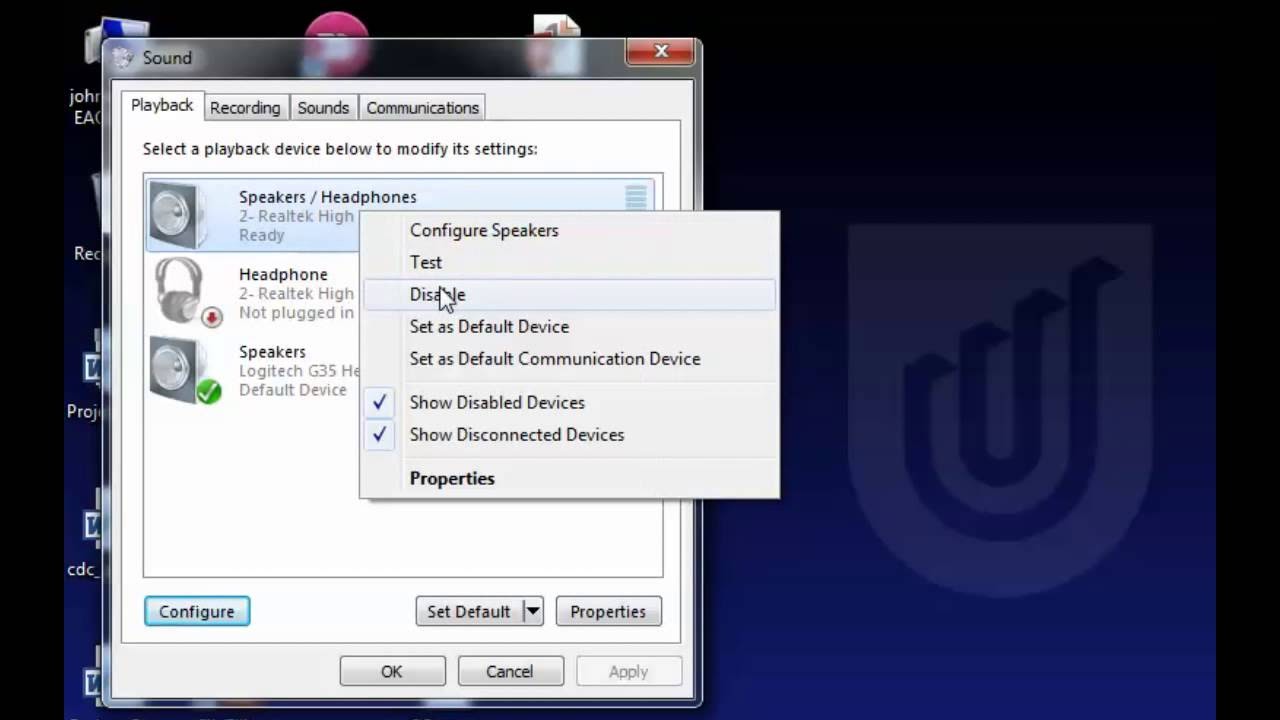 Cắm tai nghe vào máy tính không nghe được win 7
Cắm tai nghe vào máy tính không nghe được win 7
- Bước 5: Nhấp để đặt giá trị mặc định. Các tùy chọn sẽ nằm trong cửa sổ dưới cùng bên trái. Sau khi kết nối, tai nghe của bạn sẽ trở thành đầu ra của âm thanh mặc định.
- Bước 6: Nhấp vào “Recording” tab. Tùy chọn này nằm ở đầu cửa sổ “Âm thanh”.
Phải làm gì khi Pc không nhận tai nghe?
- Bước 7: Nhấp vào tên tai nghe ở giữa cửa sổ.
- Bước 8: Nhấp vào “Cài đặt mặc định”. Khi được kết nối với máy tính, tai nghe của bạn có thể trở thành tùy chọn đầu vào âm thanh mặc định (chẳng hạn như micrô).
Cách kết nối mic tai nghe với máy tính
- Bước 9: Nhấp vào “Áp dụng”, sau đó nhấp vào “OK”. Bạn có thể lưu cài đặt sau khi hoàn thành. Sau đó, bạn có thể bắt đầu sử dụng tai nghe trên máy tính của mình.
Cách kết nối tai nghe với máy tính laptop
Tổng quát
Cảm ơn bạn đã xem bài viết chia sẻ để kết nối tai nghe với PC win 7 và cách cắm, xử lý các vấn đề liên quan đến tín hiệu tai nghe vô cùng đơn giản. Webdanhgia.vn hy vọng bài viết này sẽ giúp bạn thực hiện thành công. Hãy vệ sinh giác cắm tai nghe cũng như ổ cắm của máy tính để tín hiệu được truyền ổn định nhé.
Mời bạn đọc thêm bài viết:
Cách ẩn thanh Taskbar Win 10, Win 7, Win XP cực đơn giản